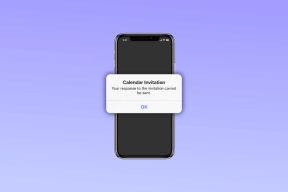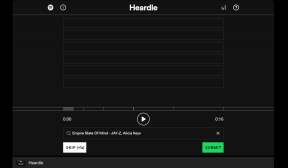10 modi per risolvere il problema di download in sospeso nel Google Play Store
Varie / / November 29, 2021
Il Google Play Store è il punto legittimo e ufficiale per scaricare app sul tuo smartphone Android. Ma cosa succede quando sei? impossibile scaricare app? Molti utenti Android si lamentano spesso dell'errore in sospeso di download di Google Play Store che vedono durante il tentativo di scaricare le loro app preferite.

Ciò accade quando avvii un download sul Play Store e in Le mie app e i miei giochi, viene visualizzato questo errore con un'opzione per annullare il download. Ci possono essere molte ragioni dietro questo. Diamo un'occhiata a tutti loro uno per uno di seguito.
1. fare strada
Il Play Store scarica e installa automaticamente l'ultima versione delle app sul tuo dispositivo. Tuttavia, l'app che stai tentando di scaricare potrebbe essere in coda e quindi viene visualizzato l'errore di download in sospeso. Per contrastarlo, apri il Play Store, tocca l'icona del menu e seleziona Le mie app e i miei giochi.


Per annullare il download di un'app, tocca il pulsante "x" o tocca il pulsante Interrompi per annullare tutti i download contemporaneamente. Puoi quindi scaricare l'app che desideri prima di riprendere con l'aggiornamento.


2. Controlla Wi-Fi e connessione dati
Può accadere anche in questo giorno ed età. Il tuo Wi-Fi non funziona come previsto o è terribilmente lento a causa di un errore. Verifica se l'attivazione del pulsante Wi-Fi ti aiuta a scaricare l'app utilizzando il tuo piano dati mobile.


In una giornata orribile, può anche capitare che il tuo il piano dati mobile non funziona o è troppo lento per scaricare le app. In tal caso, connettiti a un'altra rete Wi-Fi o chiedi al tuo amico di avviare il suo hotspot mobile. Ti suggerirei anche di disattivare e riattivare il piano dati una volta per vedere se risolve l'errore.
Nota che a volte, anche attivare/disattivare la modalità aereo può aiutare a ripristinare l'equilibrio nell'universo.
3. Disattiva VPN
Le persone preoccupate per la propria privacy potrebbero utilizzare una VPN. Alcune persone usano anche una VPN che sblocca l'accesso al siti con restrizioni regionali. Lo uso principalmente per aumentare la mia velocità di Internet, marginalmente, e bloccare gli annunci.

Un aggiornamento recente potrebbe aver rotto qualcosa. In tal caso, è una buona idea provare a disabilitare la connessione VPN. Verifica se questo risolve l'errore di download in sospeso del Play Store o meno.
4. Forza l'arresto e cancella i dati
Il Play Store potrebbe comportarsi in modo anomalo a causa di alcuni dati rimasti o della memoria cache. Per cancellare i vecchi dati e la cache, vai su Impostazioni, apri App e trova Google Play Store.


Una volta dentro, ti consiglierei di forzare prima l'interruzione dell'app e quindi di toccare Cancella dati per Cancellare tutti i dati (questo cancellerà dati e cache).

Ti potrebbe essere chiesto di accedere nuovamente al tuo account Google quando apri il Play Store. Fallo e vedi se aiuta.
Ripeti la stessa procedura, ma questa volta per Google Play Services che troverai solo in App.
5. Ripristina le preferenze dell'app
Può provocare il caos sul tuo telefono, quindi ti consiglierei di farlo solo se altri metodi non funzionano. C'è un'opzione per ripristinare le preferenze dell'app nascosta nelle impostazioni dell'app.
Ripristinerà le preferenze dell'app e le impostazioni di tutte le app, predefinite o installate da terze parti, quindi dovrai reimpostare tutto da capo. Il mio collega ha coperto in dettaglio il ripristino delle preferenze dell'app.
Per farlo, vai su Impostazioni, tocca App, quindi apri il menu.


Quando selezioni l'opzione Ripristina preferenza app sopra, otterrai un menu a comparsa che ti dice cosa sta per succedere. Tocca Ripristina app per avviare la modifica.

6. Cattivo tempismo
La maggior parte degli smartphone imposterà automaticamente la data e l'ora corrette utilizzando il tuo operatore telefonico e la geolocalizzazione. Niente sudore. Ma a volte, potrebbe non essere così. Tempo in conflitto.
Per modificare la data e l'ora, vai su Impostazioni e tocca Impostazioni aggiuntive, quindi seleziona Data e ora.


Ora disattiva la data e l'ora automatiche e impostale entrambe manualmente. Inoltre, controlla che il fuso orario sia corretto mentre ci sei.

Alcuni utenti hanno segnalato di essere stati in grado di risolvere l'errore di download in sospeso del Play Store modificando intenzionalmente la data e l'ora in qualcos'altro, prima di riportarlo all'originale. Se pensi che il tempismo sia corretto, forse dovresti provare a cambiarlo brevemente in qualcos'altro.
7. Rimuovere la scheda SD
Non tutti gli smartphone supportano la scheda SD esterna, in particolare gli smartphone premium, ma se il tuo lo fa e stai utilizzando una scheda SD, dovresti rimuoverla. Le schede SD possono essere danneggiate, colpito da virus o malware, o potrebbe essere necessario formattare.
Se una delle condizioni precedenti è vera, è possibile che la scheda SD non consenta al Play Store di scaricare app. Come molti di voi già sanno, è possibile installare app e salvare dati anche su schede SD.
8. Nuovo account
Se tutto fallisce, è possibile che qualcosa non vada nel tuo account Google. Forse sta arrivando un'impostazione o un permesso. Per assicurarti che questo non sia il motivo, esci dal tuo account Google principale e prova a scaricare l'app utilizzando un altro account Google. Se il download funziona, dovrai controllare le impostazioni e le autorizzazioni del tuo account Google.
Vai su Impostazioni e tocca Sincronizza o Account in base allo smartphone e alla versione del sistema operativo che stai utilizzando. Tocca Google qui.


Quando tocchi Altro nella parte inferiore dello schermo, vedrai un'opzione per Rimuovi account. Puoi quindi aggiungere un nuovo account Google e controllare come vanno le cose.

Google Play Store è ancora bloccato durante il download?
9. Abilita Download Manager
Play Store utilizza l'app Download Manager per gestire tutti i download e gli aggiornamenti sugli smartphone Android. Controlla se l'app Download Manager è stata disabilitata e, in caso affermativo, devi abilitarla.

Vai su Impostazioni e tocca App. Stai cercando App di sistema qui. Sotto le app di sistema, troverai il Download Manager.


Abilitalo per aiutare il Play Store a svolgere correttamente il suo lavoro.
10. Scarica utilizzando il browser
Apri il Play Store nel browser del tuo computer e trova l'app che desideri installare. Facendo clic sul pulsante Installa verrà visualizzato un pop-up in cui è possibile scegliere il dispositivo corrente e installare l'app in modo rapido e semplice.
Il download dovrebbe iniziare entro pochi secondi.
È tempo di giocare
Fissare lo schermo, guardare l'errore in sospeso di download di Google Play Store può essere frustrante. Con una breve capacità di attenzione e pazienza, vogliamo che tutto accada all'istante. Purtroppo, questo non è sempre il caso.
Ecco un video tutorial su 9 trucchi per risolvere il problema di download in sospeso in Google Play Store dal nostro Canale video Guiding Tech (inglese):
Dovrai essere paziente qui e provare uno o tutti i metodi sopra indicati per vedere se riesci a risolvere l'errore.
Prossimo: Sei un utente esperto del Play Store? Ecco 10 suggerimenti e trucchi sorprendenti ma poco conosciuti per te. Scoprili cliccando sul link sottostante.